Taakacties
In het tabblad Taak acties kunt u de acties van de taak onderhouden. In dit hoofdstuk worden de zogenaamde taak acties beschreven. Dit zijn de acties die door de taak zullen worden uitgevoerd. Deze vind u onder het kader Taak acties, zoals aangeven in onderstaand voorbeeld:
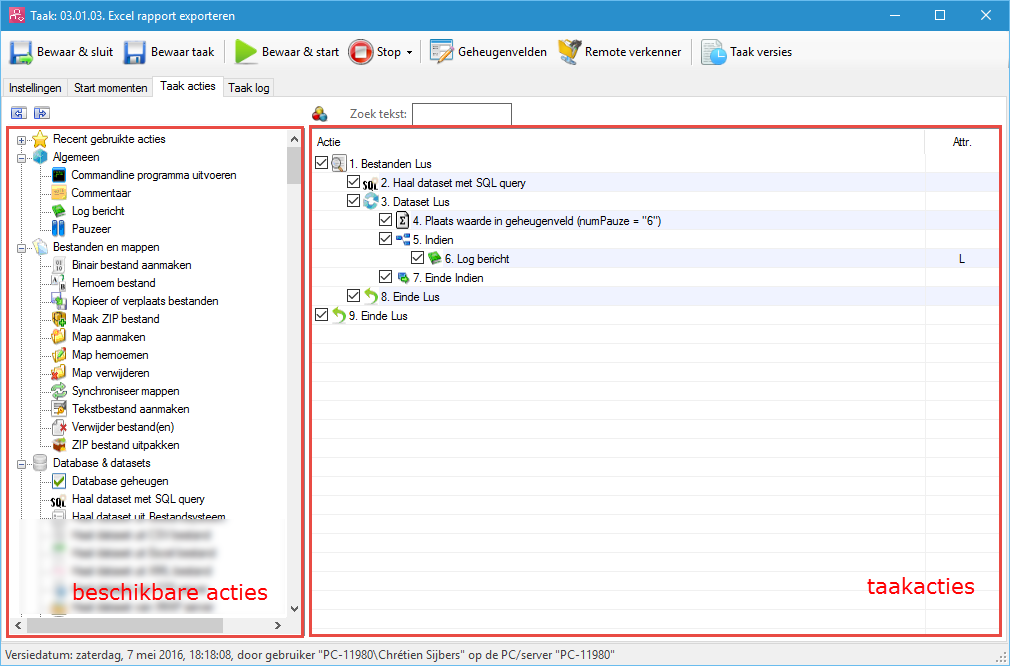
In dit hoofdstuk worden de mogelijke handelingen binnen het kader Taak acties besproken.
Kleurgebruik
Indien taken veel acties bevatten en daarbij logische constructies aanwezig gebruikt zijn, kan het lastig zijn om te bepalen welk einde van de logische constructie hoort bij het begin van deze logische constructie.
Door een druk op de knop  is het mogelijk om de acties in kleur weer te geven.
is het mogelijk om de acties in kleur weer te geven.
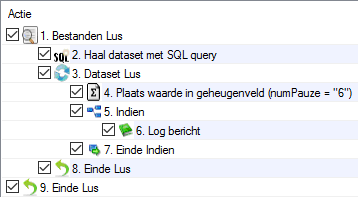
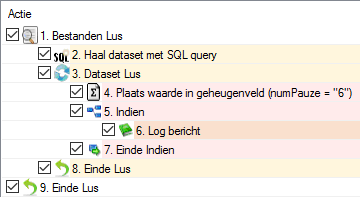
Acties verplaatsen naar een andere positie
Indien u één of meerdere taakacties naar een andere positie wilt verplaatsen, dan kunt u dit doen door deze te verslepen.
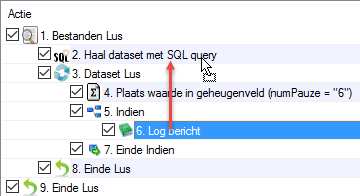
In dit voorbeeld hebben we 1 actie geselecteerd (Log bericht in stap 6) en deze daarna versleept naar de nieuwe positie tussen stap 2 en 3. Indien de actie hier wordt losgelaten, zal deze daarna op de aangegeven positie komen te staan:
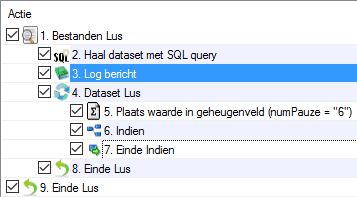
In bovenstaand voorbeeld ziet u dat de actie is verplaats naar stap 3.
Een taakactie wijzigen
U kunt een taakactie op 2 manieren wijzigen:
- Dubbelklikken op de betreffende taakactie.
- De taakactie selecteren en daarna in het snelmenu de menu optie Wijzig kiezen:
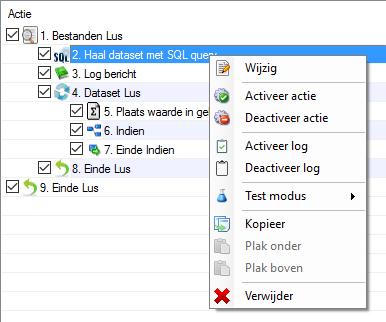
Een taakactie (de)activeren
Alleen een geactiveerde taakactie zal door de taak worden uitgevoerd. U kunt een taak actie op 2 manieren (de)activeren:
- Via de vink optie voor de taak actie:
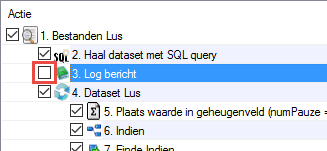
- Selecteer één of meerdere taakacties en kies dan in het snelmenu voor de menu opties Activeer actie of Deactiveer actie:
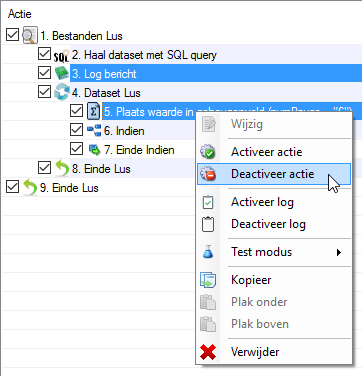
De uitvoer van een taakactie in het taaklog weergeven
U heeft de mogelijkheid om de uitvoer van taakacties als een logbericht in het taaklog weer te laten geven.
Om de uitvoer van een taakactie in het taaklog weer te geven selecteert u één of meerdere taakacties en kiest in het snelmenu voor Activeer log:
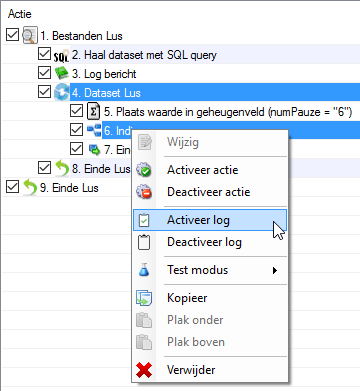
Om de uitvoer van een taakactie niet meer in het taaklog weer te geven, selecteert u één of meerdere taakacties en kiest in het snelmenu voor Deactiveer log.
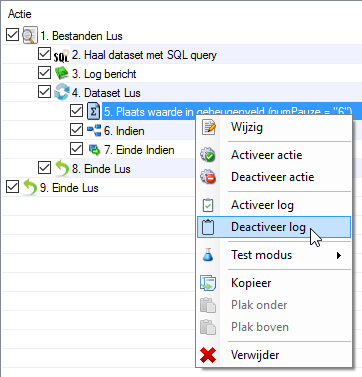
Let op
- Zodra het log is geactiveerd bij een taakactie, zal in de kolom Attributen (Attr.) de waarde L worden geplaatst.
- Bij de actie Log bericht heeft u niet de mogelijkheid om het taaklog te deactiveren.
Een taakactie in testmodus uitvoeren
Het kan voorkomen dat tijdens het bouwen van een taak bepaalde taakacties expliciet niet uitgevoerd mogen worden, terwijl deze bij het 'live' uitvoeren van de taken juist wel moeten worden uitgevoerd. Het kan ook zijn dat bepaalde taakacties expliciet wel uitgevoerd moeten worden, terwijl dit bij het 'live' niet mag gebeuren. Om onderscheid tussen deze twee situaties te maken kan de testmodus worden geactiveerd bij de instellingen van de taak.
Voorbeeld
Er is een taak gebouwd waarin o.a. een e-mail wordt verzonden naar een klant. Bij het test van de taak zal de klant het waarschijnlijk niet op prijs stellen dat deze continue e-mail ontvangt. De betreffende taakactie (via E-mail verzenden) mag dus niet worden uitgevoerd zolang de taak getest wordt.
Voorbeeld
Er is een taak gebouwd waarin een regel wordt toegevoegd in een database. Om tijdens het testen telkens dezelfde regel toe te kunnen voegen, wordt telkens de betreffende regel eerst verwijderd (via SQL commando uitvoeren) uit de database. Deze taakactie mag alleen worden uitgevoerd zolang de taak getest wordt, en uitdrukkelijk niet bij de 'live'-uitvoering.
Om de hierboven geschetste situaties het hoofd te bieden zijn er 2 opties beschikbaar.
Actie alleen in testmodus uitvoeren
Bij een taakactie kan worden aangegeven dat deze alleen in testmodus mag worden uitgevoerd. Dit houdt in dat de betreffende taakactie bij het 'live' uitvoeren van de taak niet wordt uitgevoerd. Om een taakactie alleen te laten uitvoeren in testmodus dient in het snelmenu gekozen te worden voor de optie Actie alleen in test modus uitvoeren:
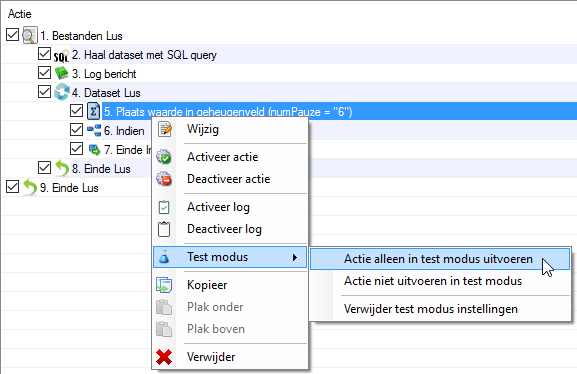
Indien een taakactie alleen in testmodus mag worden uitgevoerd, wordt dit aangegeven bij Attributen (Attr.) met de letters TY (Testmodus Yes). De letterkleur van deze taakactie is grijs indien de taak niet in testmodus is. Indien de testmodus wel actief is, zal de letterkleur zwart zijn.

In bovenstaand voorbeeld is de taak klaarblijkelijk niet in testmodus, aangezien de letterkleur grijs is.
Actie niet uitvoeren in testmodus
Bij een taakactie kan worden aangegeven dat deze nooit in testmodus mag worden uitgevoerd. Dit houdt in dat de betreffende taakactie niet gedurende testmodus mag worden uitgevoerd. Om een taakactie nooit te laten uitvoeren in testmodus dient in het snelmenu gekozen te worden voor de optie Actie niet uitvoeren in test modus:
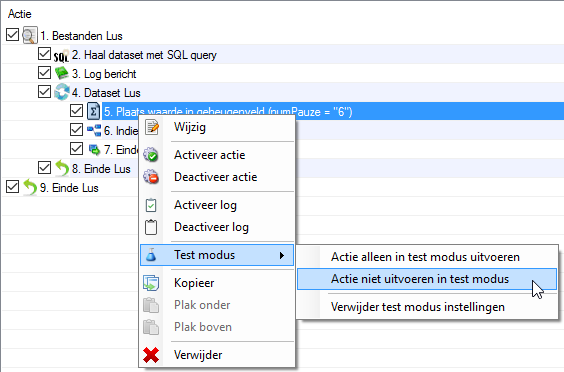
Indien een taakactie nooit in testmodus mag worden uitgevoerd, wordt dit aangegeven bij Attributen (Attr.) met de letters TN (Testmodus No). De letterkleur van deze taakactie is grijs indien de taak in testmodus is. Indien de testmodus is uitgeschakeld, zal de letterkleur zwart zijn.

In bovenstaand voorbeeld is de taak klaarblijkelijk niet in testmodus, aangezien de letterkleur zwart is.
Verwijder testmodus instellingen
De status van de testmodus kan verwijderd worden door in het snelmenu te kiezen voor Verwijder test modus instellingen. Door hiervoor te kiezen zal de taakactie zowel in testmodus als daarbuiten worden uitgevoerd.
Een taakactie kopiëren
U kunt één of meerdere taakacties kopiëren binnen dezelfde taak of naar een andere taak.
- Selecteer één of meerdere taakacties en kies in het snelmenu voor Kopieer. U kunt in plaats van het snelmenu ook de sneltoets CTRL+C gebruiken.
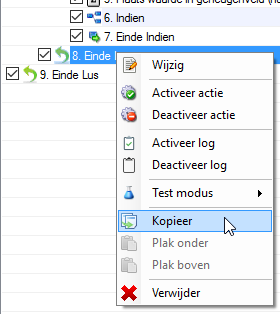
- Selecteer de actie waarboven of waaronder u de gekopieerde actie wilt neerzetten. Dit kan ook in een andere taak zijn. Daarna kiest in het snelmenu voor Plak onder of Plak boven. Afhankelijk van de optie die u hier kiest zal de actie onder of boven de geselecteerde actie gekopieerd worden. U kunt in plaats van het snelmenu ook de sneltoetsen CTRL+V (= Plak onder) of SHIFT+V (= Plak boven) gebruiken.
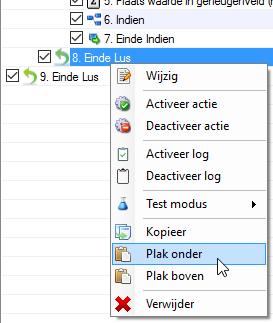
Een taakactie verwijderen
Voor het verwijderen van één of meerdere taakactie(s) selecteert u deze eerst. Daarna kunt u de taakactie(s) op 2 manieren verwijderen:
- Via de snelmenu-optie Verwijder:
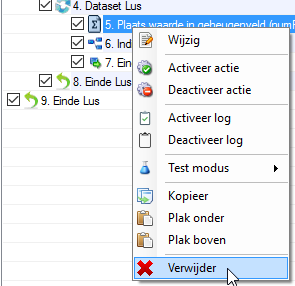
- Via de knop DEL (of Delete).
Voordat de geselecteerde taak acties zullen worden verwijderd, zal er eerst om uw bevestiging daarvan worden gevraagd:
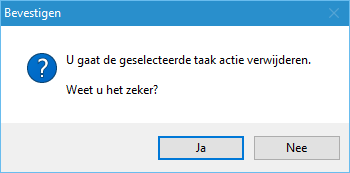
Let op
- Het verwijderen van taakacties kan niet ongedaan worden gemaakt.